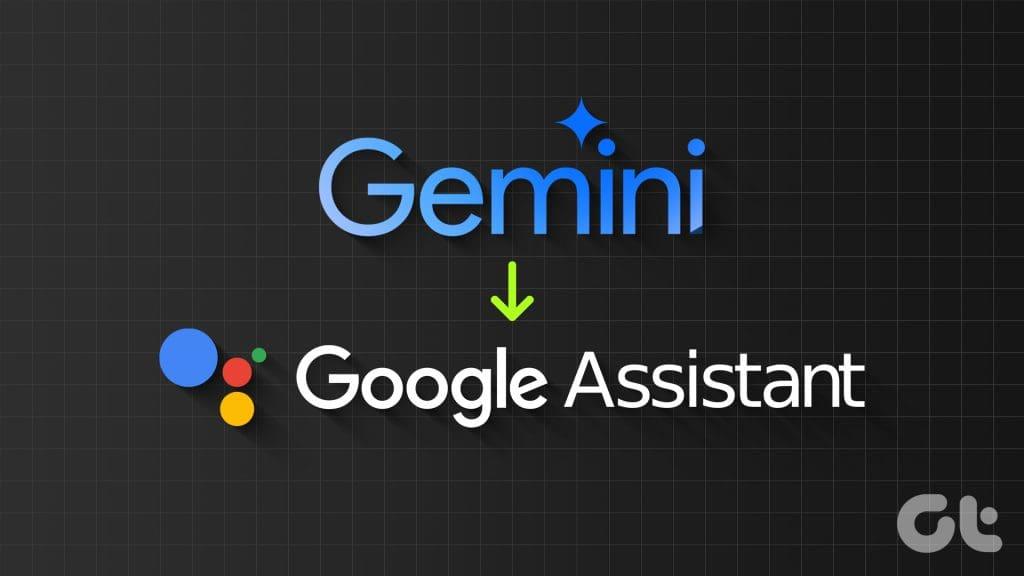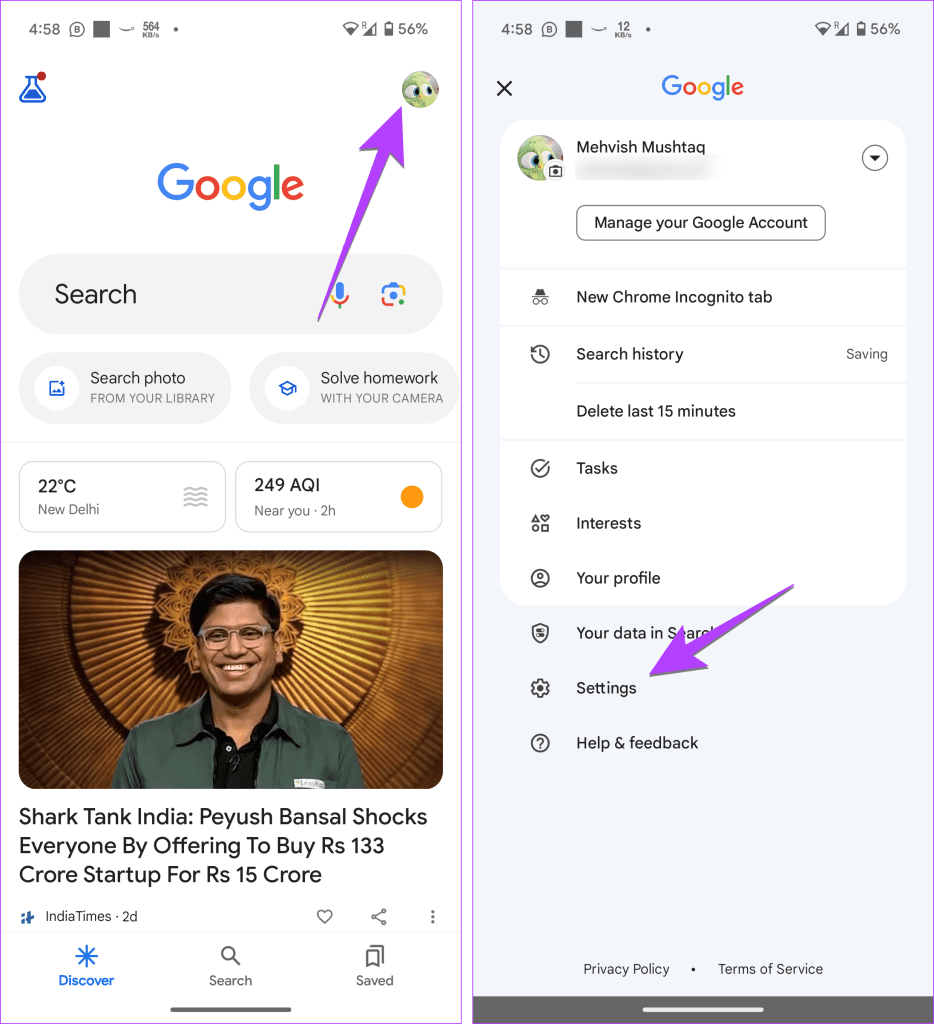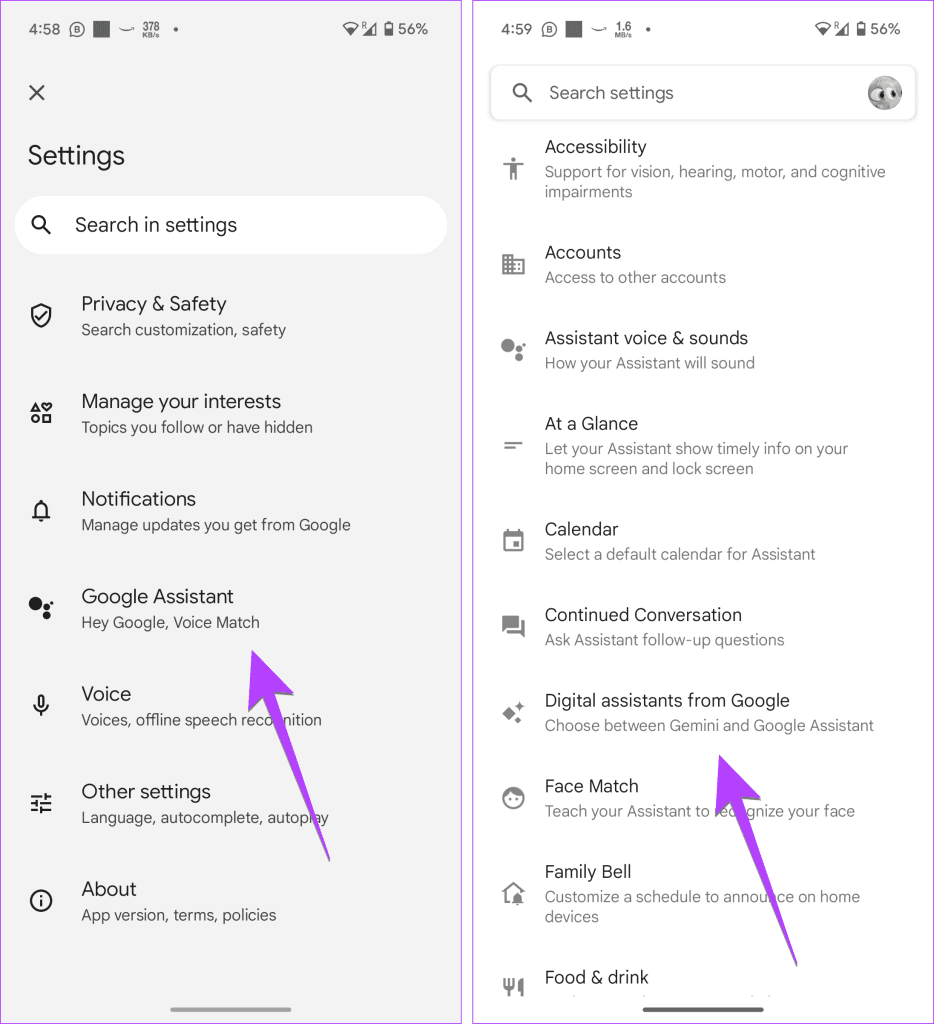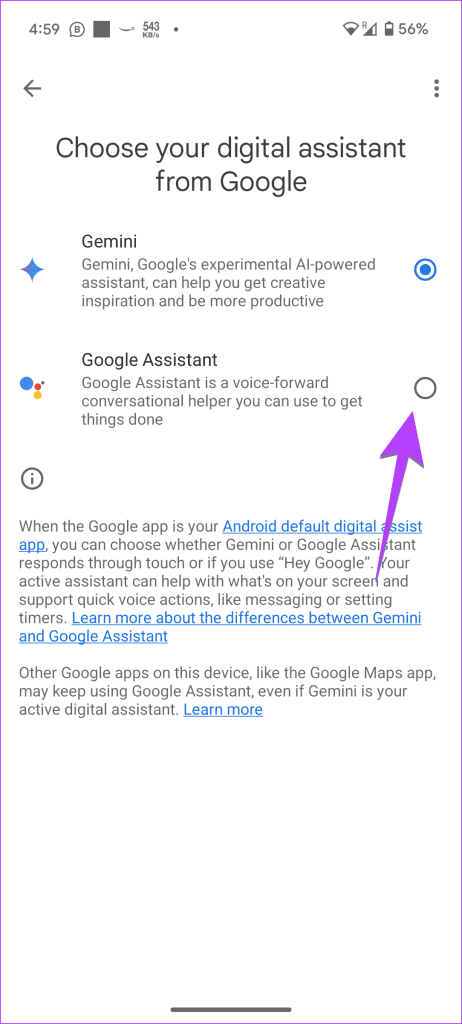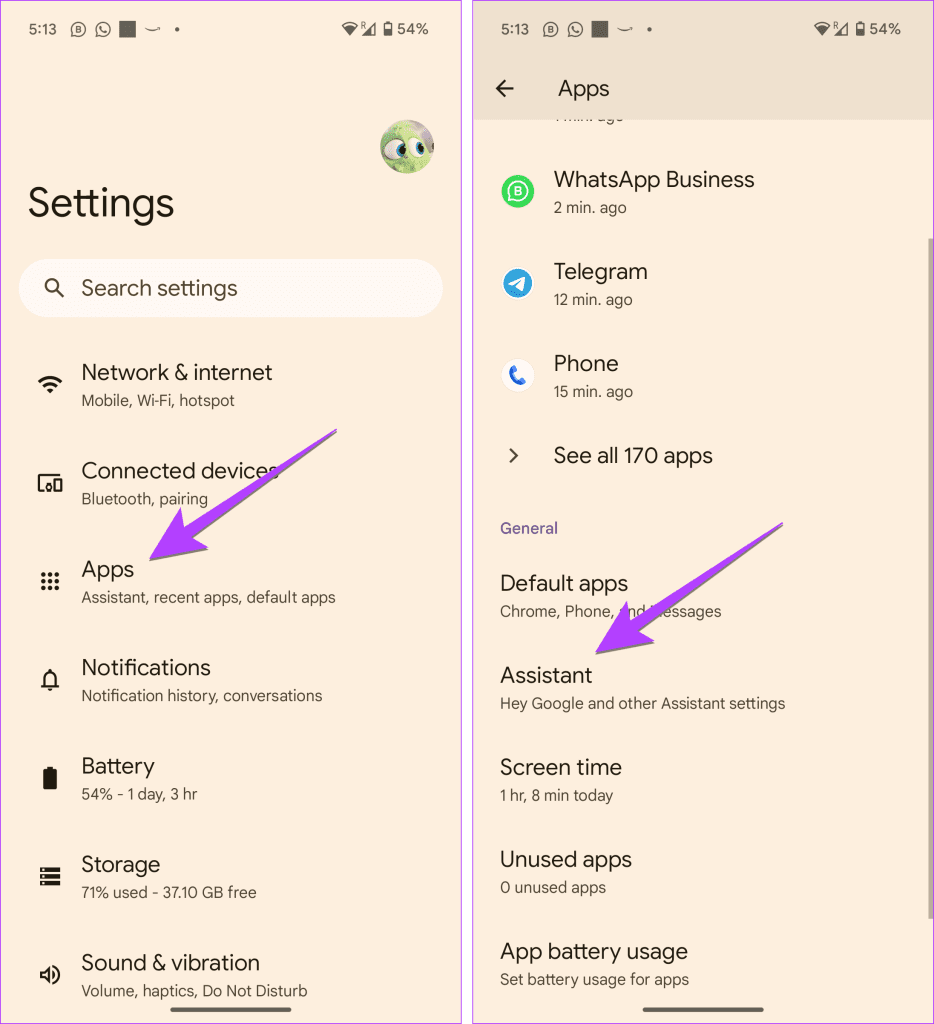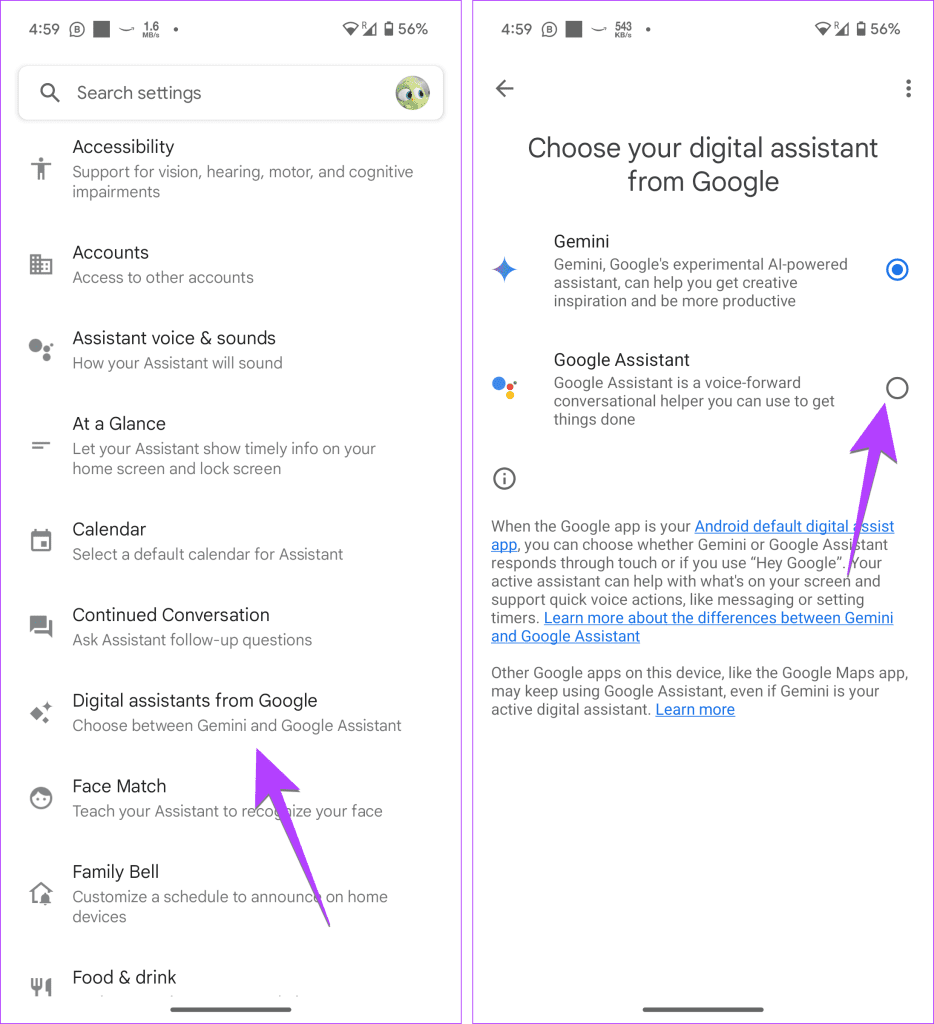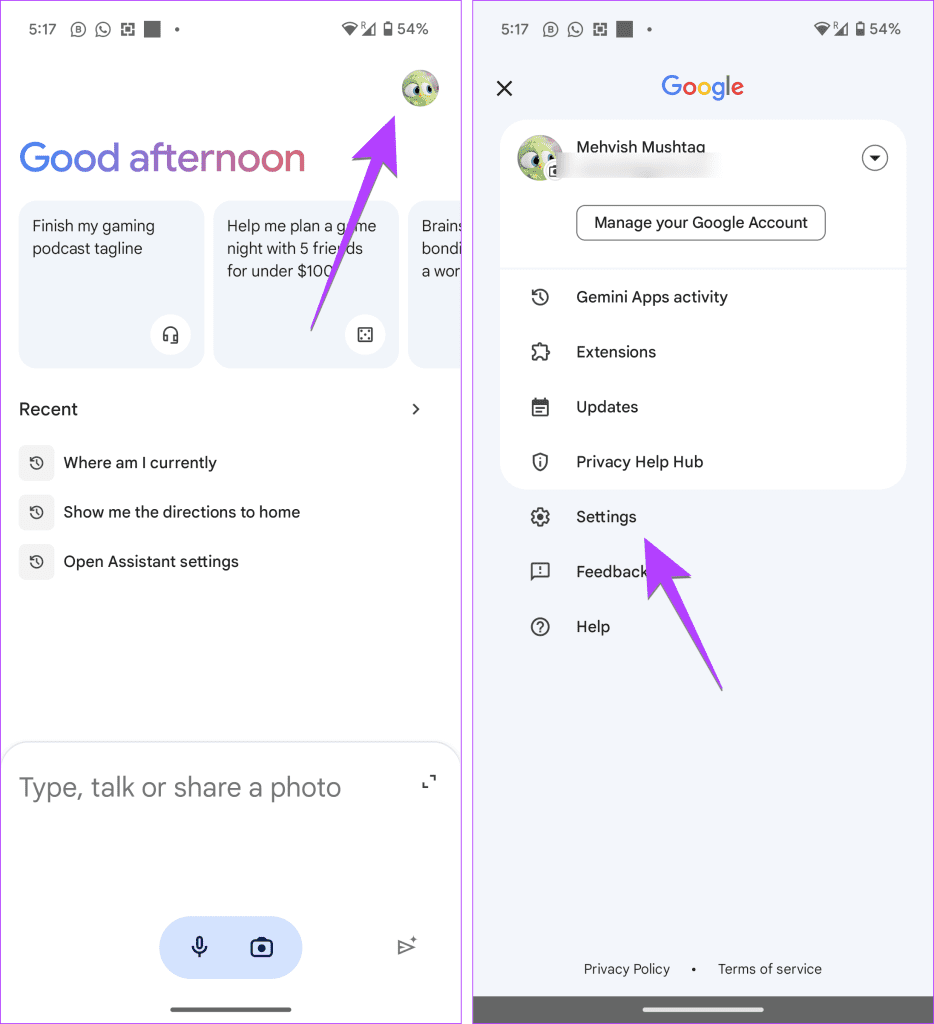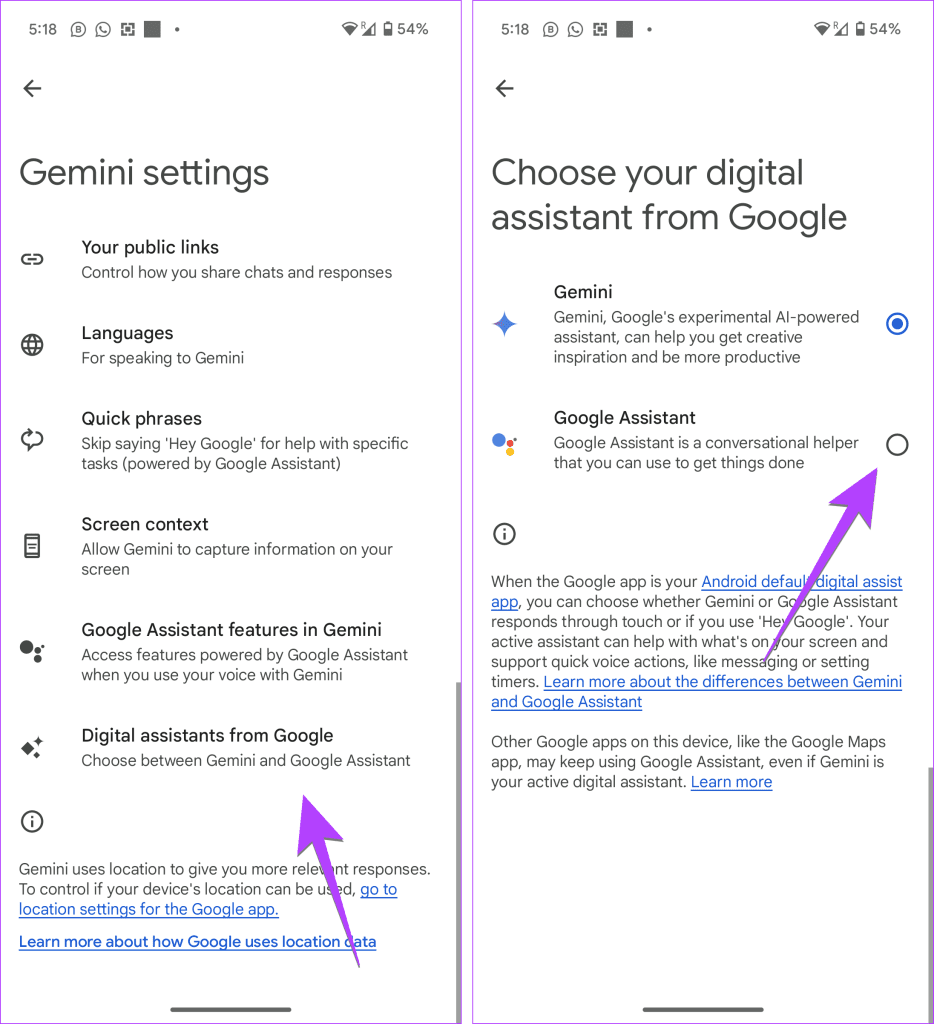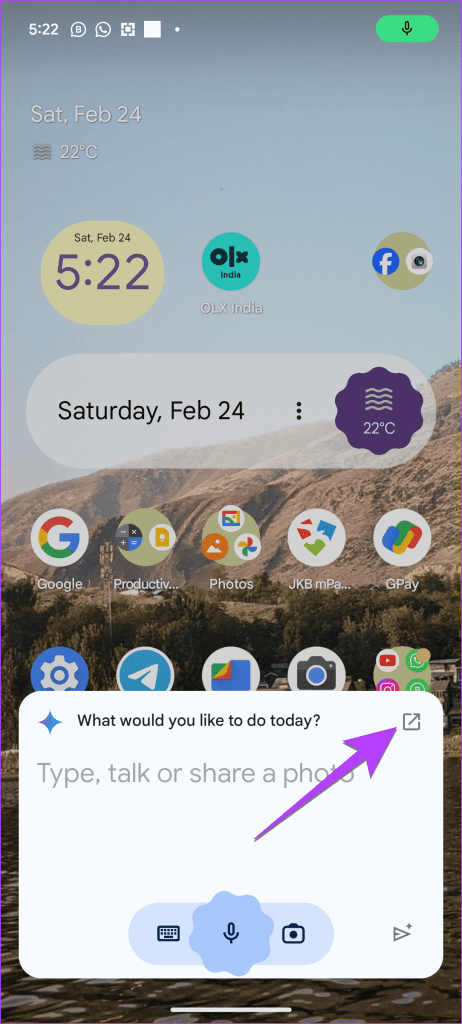Tegenwoordig hoor je het woord AI misschien wel één keer per week. Iedereen heeft het erover. Dus waarom zou Google achterblijven? Google lanceerde eerder zijn AI-service bekend als Bard, die nu is omgedoopt tot Gemini . Wat is interessanter? Gemini wordt nu de opvolger van Google Assistant. En het is begonnen met het vervangen van Google Assistant op Android-telefoons. Als Google Gemini uw digitale assistent heeft gekaapt, kunt u als volgt terugschakelen naar de Google Assistent vanuit Gemini.
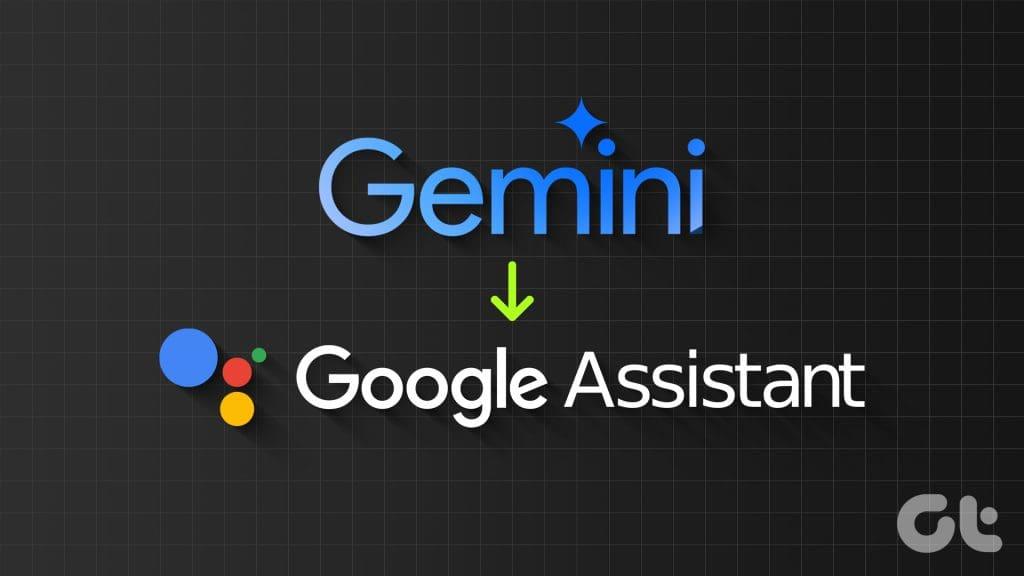
Er zijn veel redenen om terug te gaan naar Assistant. Ten eerste lijkt Gemini momenteel misschien traag. Ten tweede ondersteunt het niet alle opdrachten. Bovendien zullen sommigen de interface van Gemini Assistant misschien niet leuk vinden. Wat de reden ook is, het is gemakkelijk om terug te gaan.
U kunt de volgende methoden gebruiken om Gemini op Android-telefoons uit te schakelen:
- Vanuit de Google-app: Open de Google-app-instellingen en ga naar Google Assistent > Digitale Assistenten van Google. Kies Google Assistent.
- Vanuit Telefooninstellingen: Open de app Instellingen en ga naar Apps > Assistent > Digitale Assistenten van Google. Selecteer Google Assistent.
- De Gemini-app gebruiken : Ga naar Gemini-instellingen > Digitale assistenten van Google > Google Assistent.
- De Gemini-interface gebruiken: Vouw de Gemini-interface uit en ga naar de instellingen> Digitale assistenten van Google> Google Assistent.
Laten we deze methoden nu in detail bekijken.
Methode 1: Google-app gebruiken
Stap 1 : Open de Google-app op uw Android-telefoon.
Stap 2: Tik bovenaan op het profielfotopictogram en selecteer Instellingen.
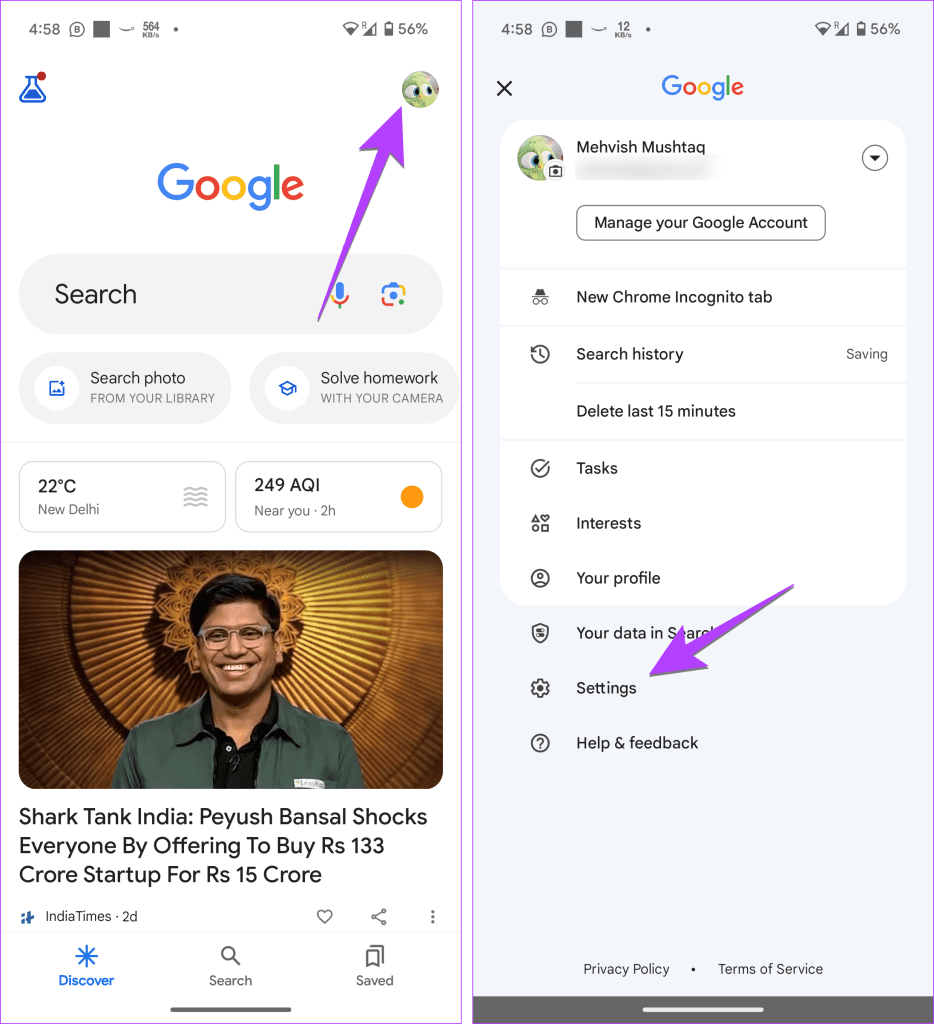
Stap 3 : Ga naar Google Assistent, gevolgd door 'Digitale Assistenten van Google'.
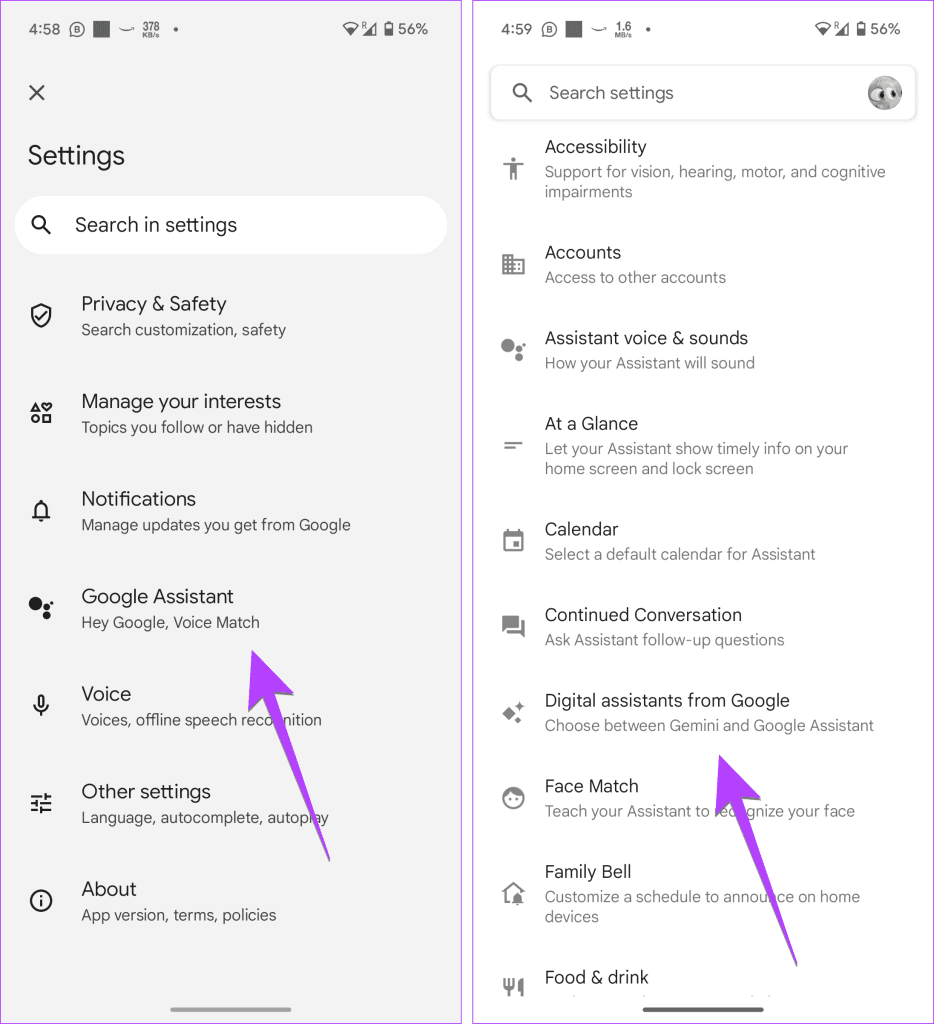
Stap 4 : Selecteer Google Assistent.
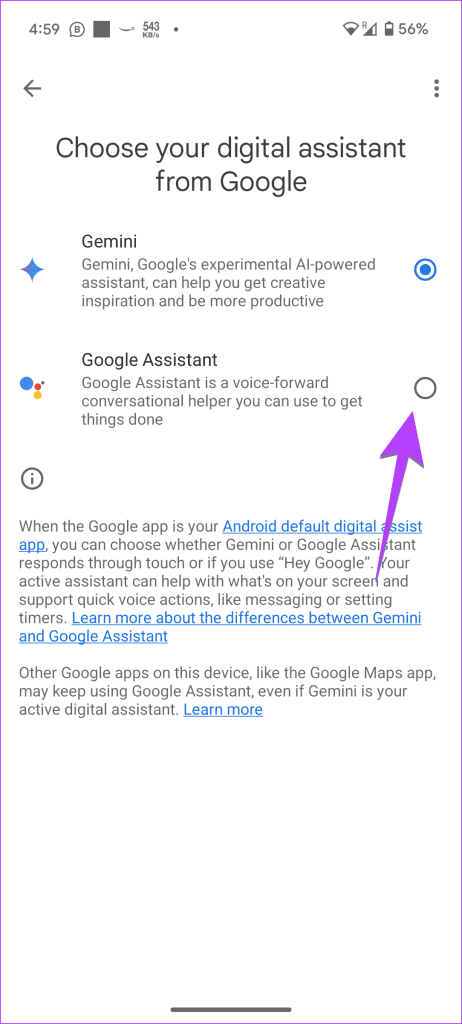
Tip : Bekijk andere manieren om de Google Assistent-instellingen op uw telefoon te openen.
Methode 2: Van Telefooninstellingen
Stap 1: Open Instellingen op uw telefoon.
Stap 2: Ga naar Apps, gevolgd door Assistent.
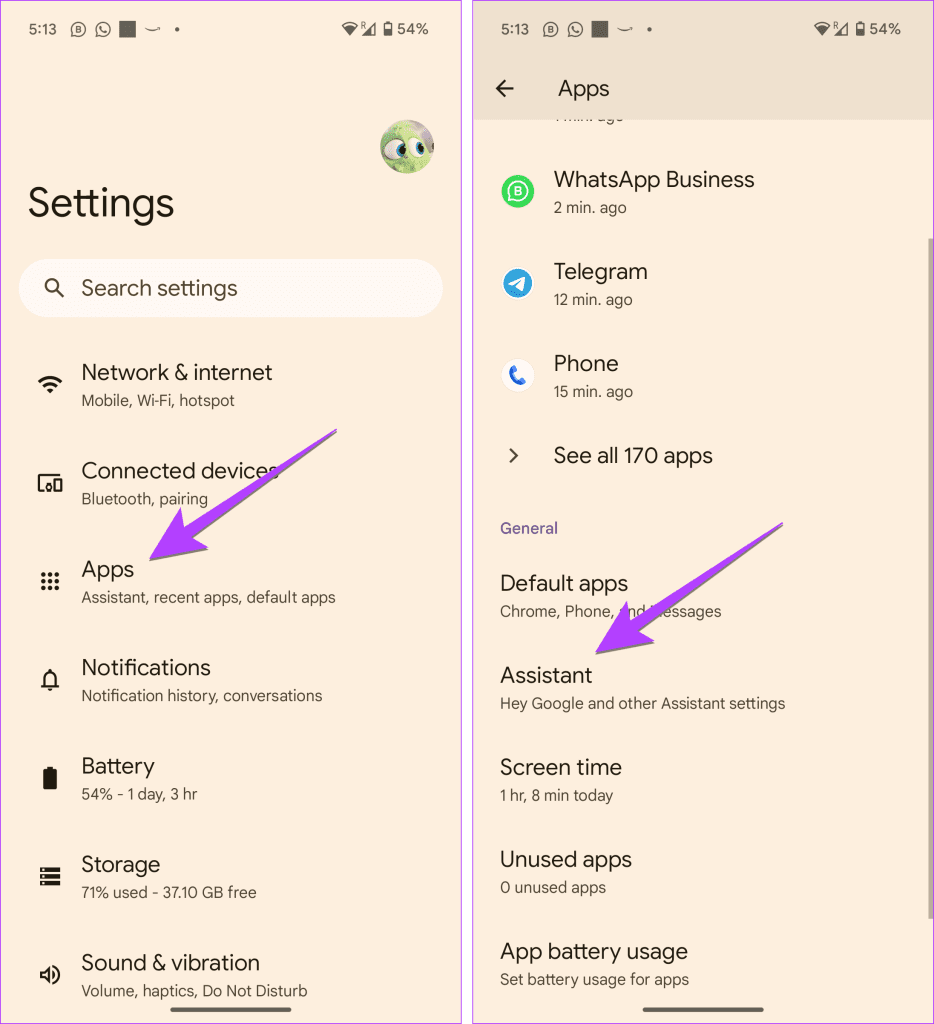
Stap 3 : Tik op 'Digitale assistenten van Google' en selecteer Google Assistant.
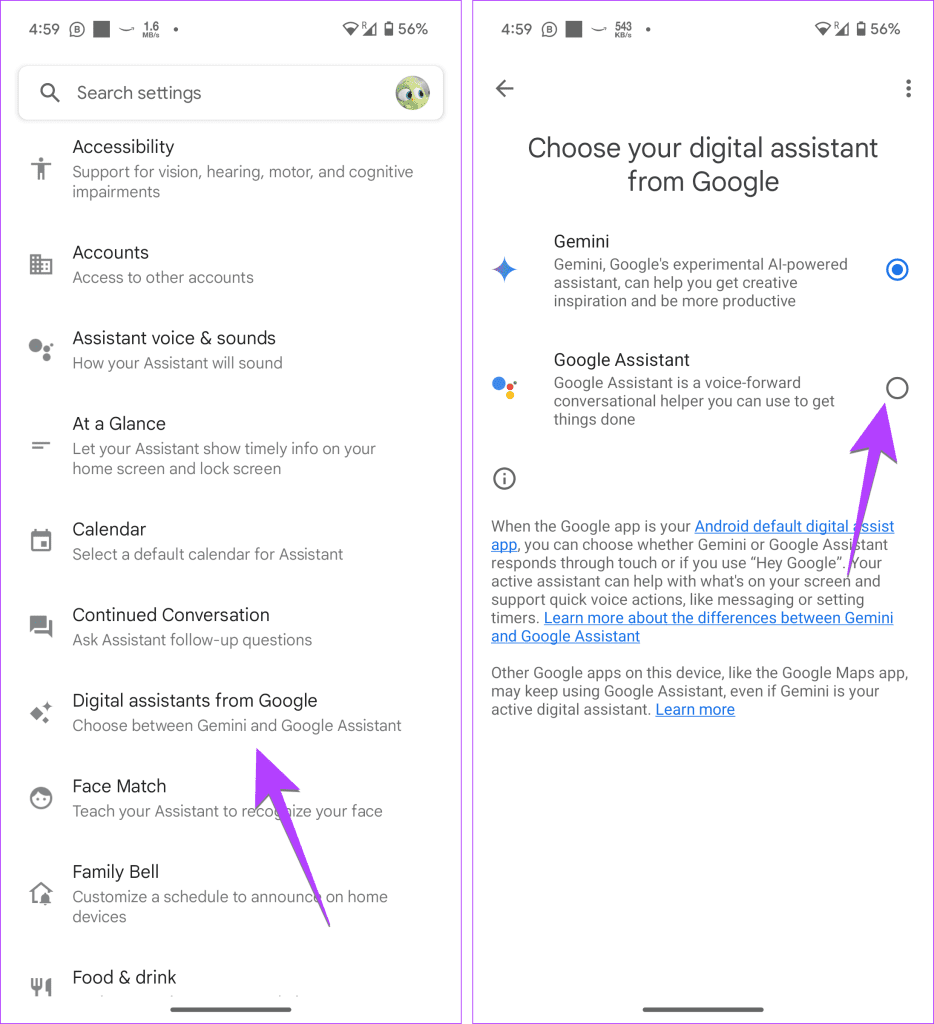
Let op: Als de bovenstaande stappen niet werken, ga dan naar Instellingen > Google > tabblad Alle services > Instellingen voor Google-apps > Zoeken, Assistent & Spraak > Google Assistent > Digitale assistenten van Google > Google Assistent.
Methode 3: De Gemini-app gebruiken (indien geïnstalleerd)
Als u de Gemini-app op uw Android-telefoon heeft geïnstalleerd, kunt u ook terugkeren naar de Google Assistent met behulp van de Gemini-app, zoals hieronder weergegeven:
Stap 1 : Open de Gemini-app op uw Android-telefoon.
Stap 2: Tik op het profielfotopictogram in de rechterbovenhoek en selecteer Instellingen.
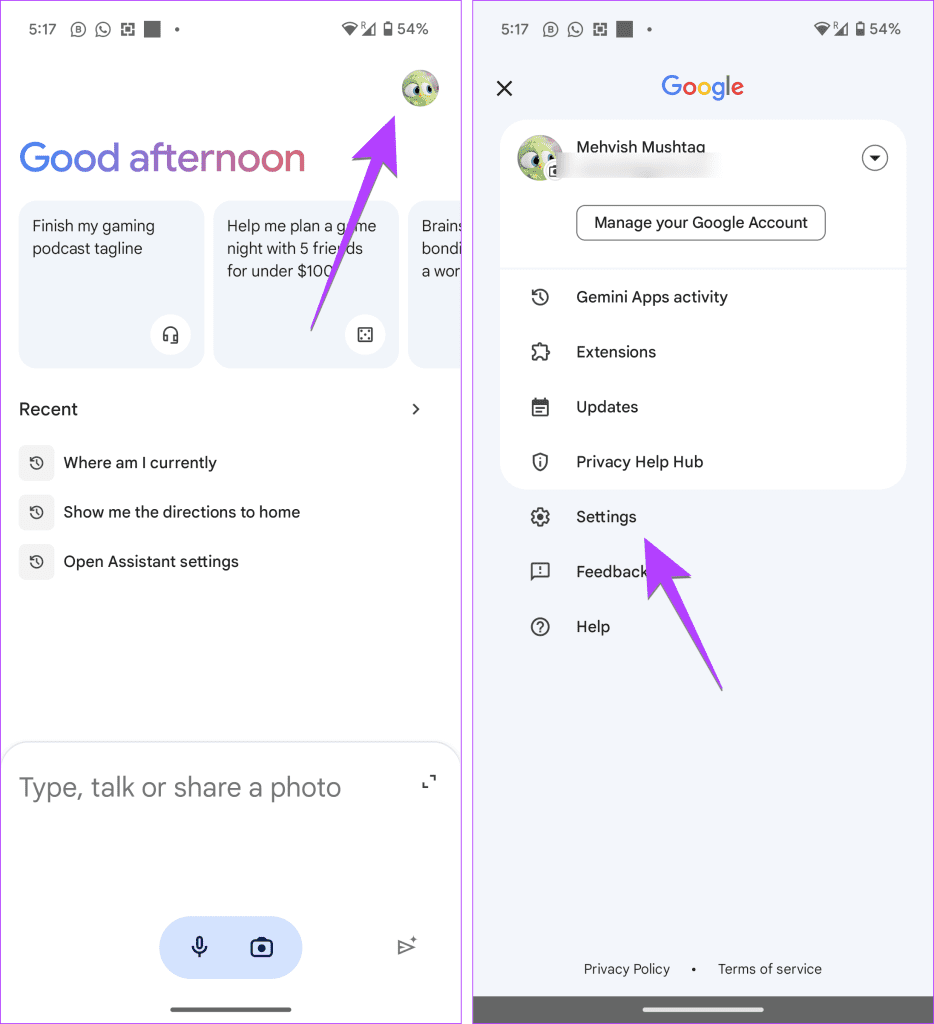
Stap 3 : Tik op 'Digitale assistenten van Google' en kies Google Assistant.
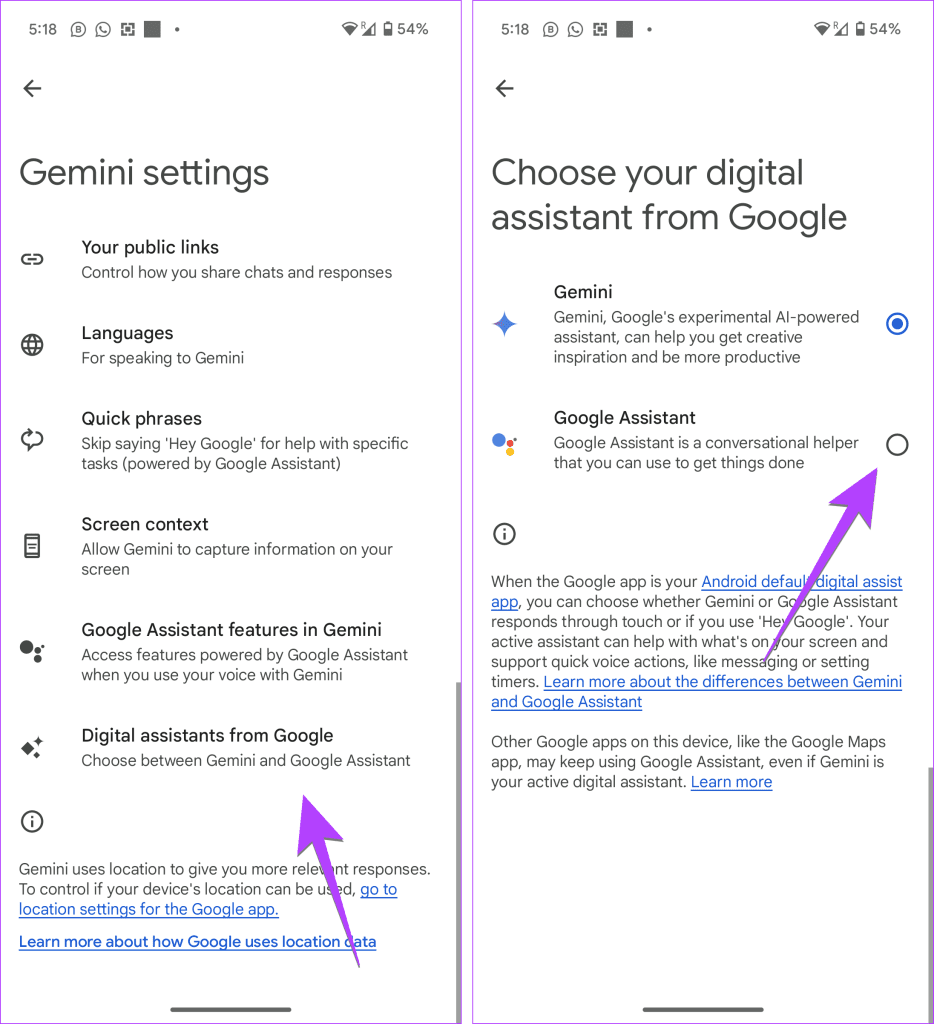
Tip: Weet hoe u de Google Assistent-geschiedenis verwijdert .
Methode 4: De Gemini-app-instellingen gebruiken (indien niet geïnstalleerd)
Als je de Gemini-app niet op je telefoon kunt vinden, kun je nog steeds naar de instellingen gaan en teruggaan naar de Google Assistent, zoals hieronder weergegeven:
Stap 1 : Start Google Assistant of Gemini Assistant op uw telefoon.
Stap 2 : Wanneer het Gemini-scherm verschijnt, tikt u op het pictogram Uitbreiden in de rechterbovenhoek om het uit te vouwen naar het volledige scherm.
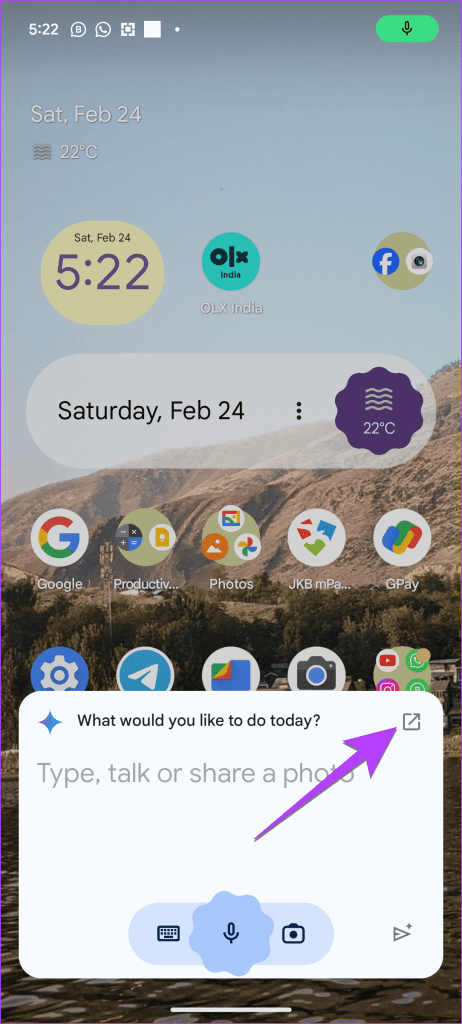
Stap 3: Tik nu op het profielfotopictogram in de rechterbovenhoek en selecteer Instellingen.
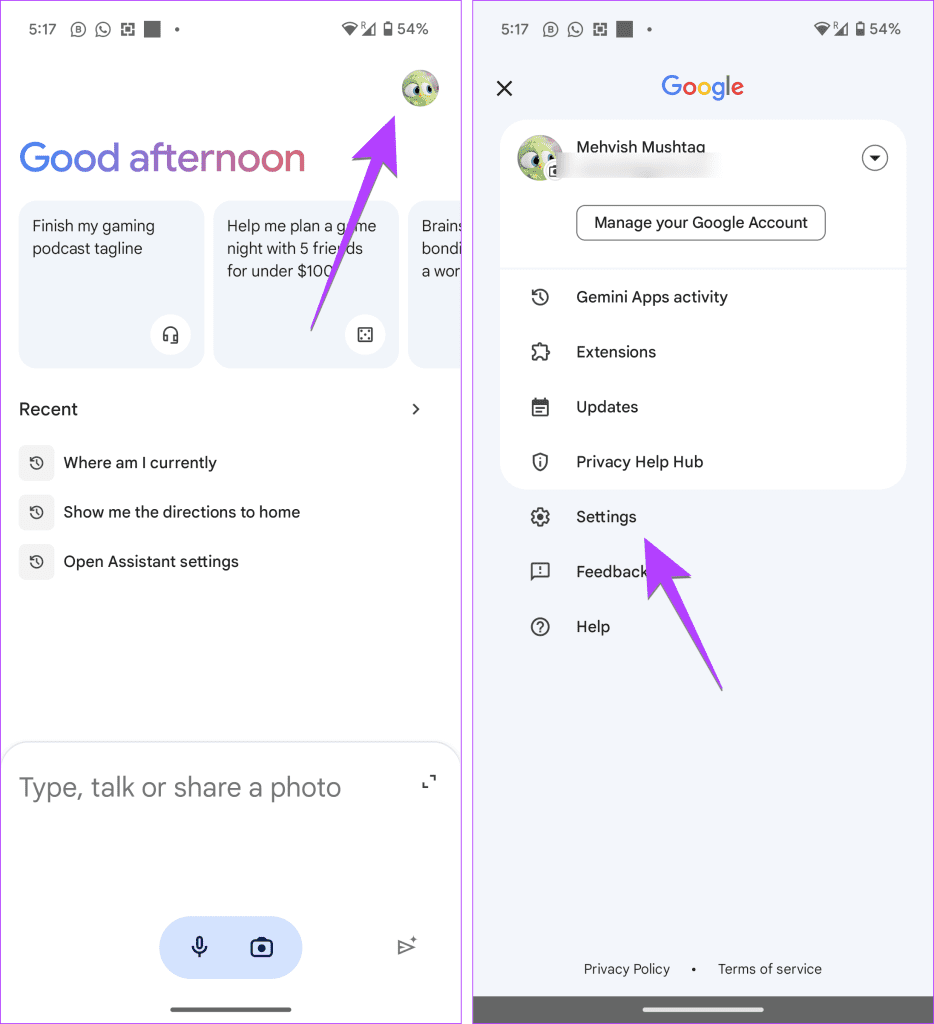
Stap 4: Selecteer 'Digitale assistenten van Google' en kies Google Assistant.
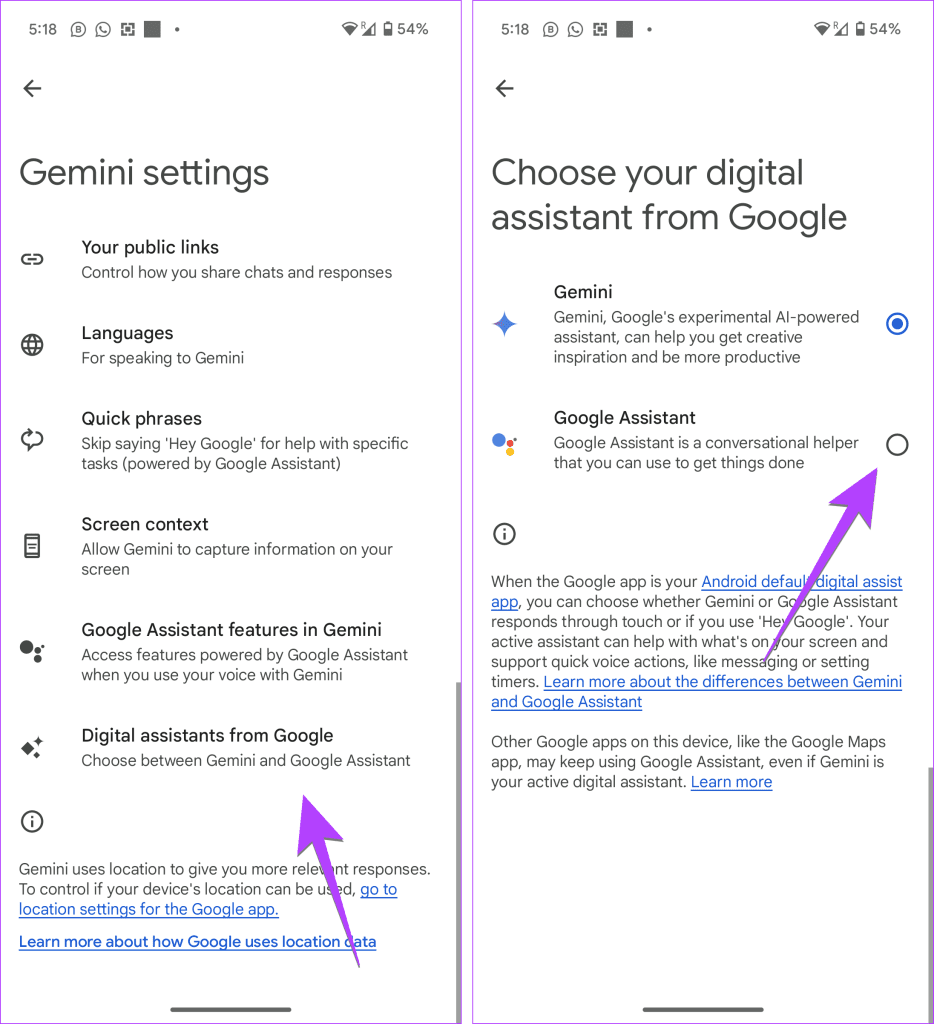
Probleem oplossen: Google Assistent werkt niet nadat is teruggekeerd van Gemini naar Assistent
Als Google Assistant niet werkt, zelfs niet nadat Gemini naar Google Assistant is gewijzigd, probeer dan de onderstaande oplossingen:
Start de telefoon opnieuw op: vanwege een kleine bug denkt uw Android-telefoon mogelijk dat deze nog steeds is gekoppeld aan Gemini en niet aan de Assistent. Een eenvoudige herstart zou het probleem moeten verhelpen.
Installeer de Google Assistant-app : Als het starten van Google Assistant noch Gemini noch Google Assistant activeert, is Google Assistant mogelijk verwijderd vanwege een bug. Hoewel de kans op zoiets zeldzaam is, is het niet onmogelijk. Installeer de Assistent-app dus handmatig vanuit de Google Play Store op je Android-telefoon.
Google Assistent downloaden
Cache en gegevens van de Google-app wissen: Probeer vervolgens de cache van de Google-app te wissen. Ga daarvoor naar instellingen > Apps > Google > Opslag en tik op de knop Cache wissen. Start uw telefoon opnieuw op nadat u de cache hebt gewist.
Veelgestelde vragen
1. Wat is er gebeurd met de assistent-microfoonknop op het startscherm?
Eerder zou het indrukken van de microfoonknop in de zoekbalk op het startscherm of de Google-app de Google Assistent starten. Maar Google heeft dit gedrag onlangs veranderd, en nu fungeert het microfoonpictogram als een knop voor spraaktypen, ook wel de functie voor gesproken zoekopdrachten genoemd. Dus wat u ook zegt, het wordt omgezet in tekst, en Google zal ernaar zoeken in plaats van het als een opdracht voor de assistent te beschouwen.
2. Kun je zowel Google Assistant als Gemini op je Android-telefoon gebruiken?
Helaas niet. Als u Google Assistant als standaardassistent gebruikt, kunt u Gemini niet gebruiken. En als je Gemini instelt als je standaardassistent, werkt Google Assistant niet. Kortom, u kunt Gemini niet gebruiken zonder het de standaardassistent te maken.
3. Wat te doen als Gemini niet werkt op het vergrendelscherm?
Ga naar de Gemini-app Instellingen zoals weergegeven in methode 4 en tik op 'Google Assistent-functies in Gemini'. Schakel de schakelaar voor 'Gebruik Google Assistent-functies' in en tik op het vergrendelscherm. Schakel de schakelaar voor 'Reacties op vergrendelscherm' in.
4. Hoe stel ik Gemini in als de standaard digitale assistent op Android-telefoons?
Gebruik een van de bovenstaande methoden en selecteer Gemini in plaats van Google Assistant. Of bekijk onze gedetailleerde gids voor hetzelfde.
Sluit vrede met Tweelingen
Tweelingen zijn tenslotte niet zo slecht. Het kan uw Gmail doorzoeken, u kunt vragen stellen over dingen op uw scherm, hulp krijgen bij het schrijven, AI-afbeeldingen genereren en nog veel meer. Het enige dat ontbreekt zijn afzonderlijke wake-woorden om ze te starten en te gebruiken met de opdrachten Hey Google en Hey Gemini. Dat zou geweldig zijn. Als je Gemini behoudt, lees dan hoe je de betaalde versie ervan kunt krijgen .